Folha de dicas de teclado Kali Linux
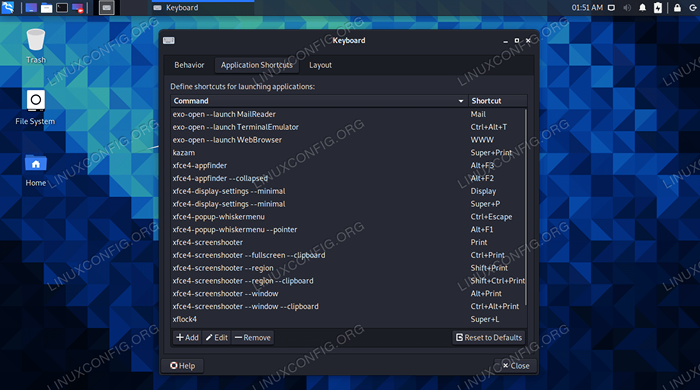
- 1733
- 115
- Loren Botsford
Os usuários do Kali Linux têm muita digitação à frente deles. O processo de coleta de informações de reconhecimento antes de lançar um ataque e, finalmente, usar ferramentas de teste de penetração contra um sistema de destino, geralmente envolve muitas teclas e talvez alguns terminais de linha de comando.
Para maximizar sua produtividade em Kali e economizar algum tempo, você pode aprender alguns atalhos de teclado. Neste guia, compilamos um monte de atalhos úteis de teclado em uma folha de dicas, para que você possa se referir a ela sempre que precisar. Também mostraremos como criar seus próprios atalhos de teclado.
Neste tutorial, você aprenderá:
- Folha de dicas de teclado Kali Linux
- Como criar atalhos de teclado personalizados
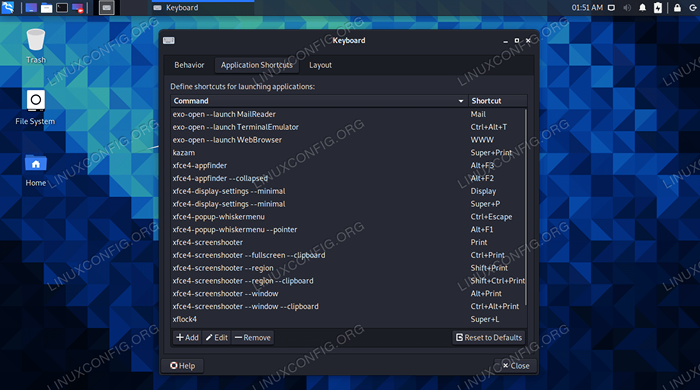 Lista de atalhos de teclado Kali Linux
Lista de atalhos de teclado Kali Linux | Categoria | Requisitos, convenções ou versão de software usada |
|---|---|
| Sistema | Kali Linux |
| Programas | N / D |
| Outro | Acesso privilegiado ao seu sistema Linux como raiz ou através do sudo comando. |
| Convenções | # - requer que os comandos Linux sejam executados com privilégios root diretamente como usuário root ou por uso de sudo comando$ - Requer que os comandos do Linux sejam executados como um usuário não privilegiado regular |
Atalhos de teclado Kali
Neste guia, estamos assumindo que você está usando o XFCE, o ambiente de desktop padrão para Kali. Outros ambientes, como Gnome e KDE, podem ter diferentes atalhos do teclado que os listados aqui.
Atalhos gerais
| Atalho de teclado | Descrição |
|---|---|
| Ctrl + alt + t | Abra um novo terminal da linha de comando |
| ALT + F4 | Feche a janela atual |
| ALT + F11 | Maximizar a janela atual |
| PrTSC | Tire uma captura de tela |
| Super + Prtsc | Abra o Kazam (ferramenta de captura de tela/screencast) |
| Alt + F3 | Localizador de aplicativos aberto |
Atalhos de terminais
| Atalho de teclado | Descrição |
|---|---|
| Ctrl + d | Feche a janela do terminal |
| Ctrl + c | Cancelar comando atualmente em execução |
| Ctrl + l | Terminal claro |
| Ctrl + + | Mais Zoom |
| Ctrl + - | Reduzir o zoom |
| Ctrl + a | Mova o cursor para o início da linha |
| Ctrl + b | Mova o cursor para trás um personagem |
| Ctrl + e | Mova o cursor para o fim da linha |
| Ctrl + f | Mova o cursor para a frente um personagem |
Crie atalhos de teclado personalizados
Novamente, essas etapas são para o ambiente de desktop XFCE. Outros ambientes também têm seus próprios menus de atalho de teclado, para que as etapas abaixo ainda devem se aplicar.
- Pesquise "teclado" no lançador de aplicativos para abrir o menu Configurações do teclado.
 Abra o menu Configurações do teclado para acessar atalhos
Abra o menu Configurações do teclado para acessar atalhos - Selecione a guia "Atalhos de aplicativos". Você pode ver todos os atalhos do teclado atualmente configurados e adicionar o seu próprio com o botão "Adicionar" na parte inferior. Se você quiser se livrar de qualquer atalho, pode destacá -los e clicar em “Remover.”
 Lista de atalhos de teclado configurados, onde também podemos adicionar nosso próprio
Lista de atalhos de teclado configurados, onde também podemos adicionar nosso próprio
Pensamentos finais
Neste guia, vimos alguns atalhos úteis do teclado para Kali Linux. Também vimos como configurar atalhos de teclado personalizados. Isso pode ajudar. A maioria dos atalhos terminais também se aplica a qualquer sistema Linux, para que possam ser úteis, independentemente da distro que você está usando.
Tutoriais do Linux relacionados:
- Lista das melhores ferramentas Kali Linux para testes de penetração e…
- Como manipular planilhas do Excel com Python e…
- Coisas para instalar no Ubuntu 20.04
- Como fazer bota dupla kali linux e windows 10
- Uma introdução à automação, ferramentas e técnicas do Linux
- Coisas para fazer depois de instalar o Ubuntu 20.04 fossa focal linux
- Download do Linux
- Como instalar o Kali Linux no VMware
- Coisas para fazer depois de instalar o Ubuntu 22.04 Jellyfish…
- Ubuntu 20.04 Guia

